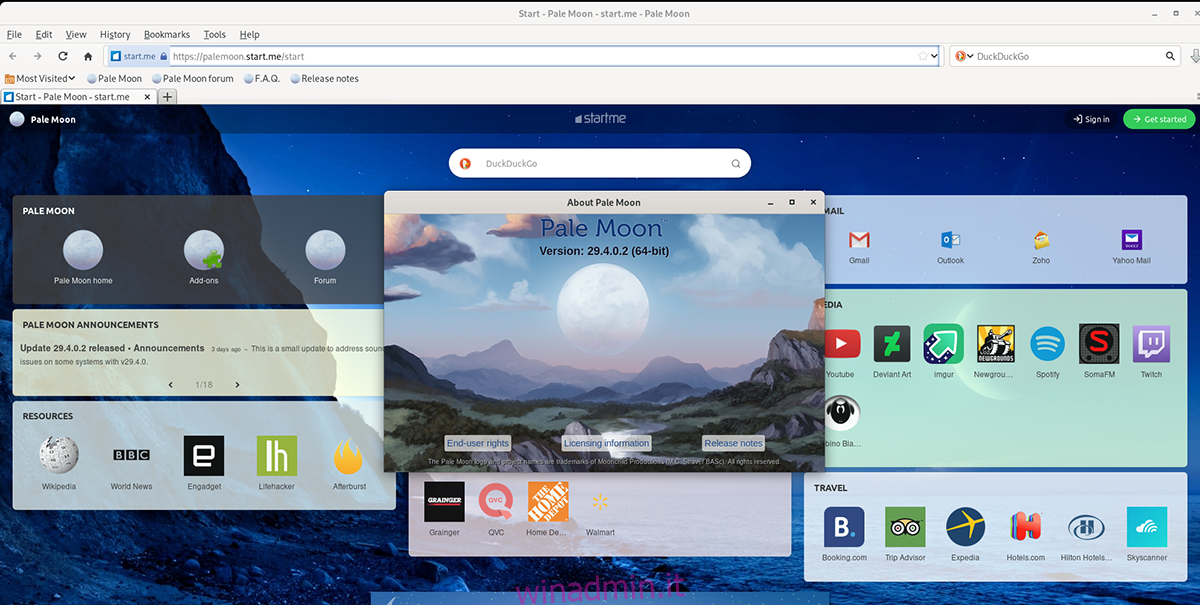Pale Moon è un fork di Mozilla Firefox. È open-source ed esiste come risposta all’ulteriore scivolamento in abitudini proprietarie. Di conseguenza, non è moderno come Firefox, ma rispetta molto di più la tua libertà di utente Linux. Questa guida ti mostrerà come installare e utilizzare l’app sul tuo sistema Linux.
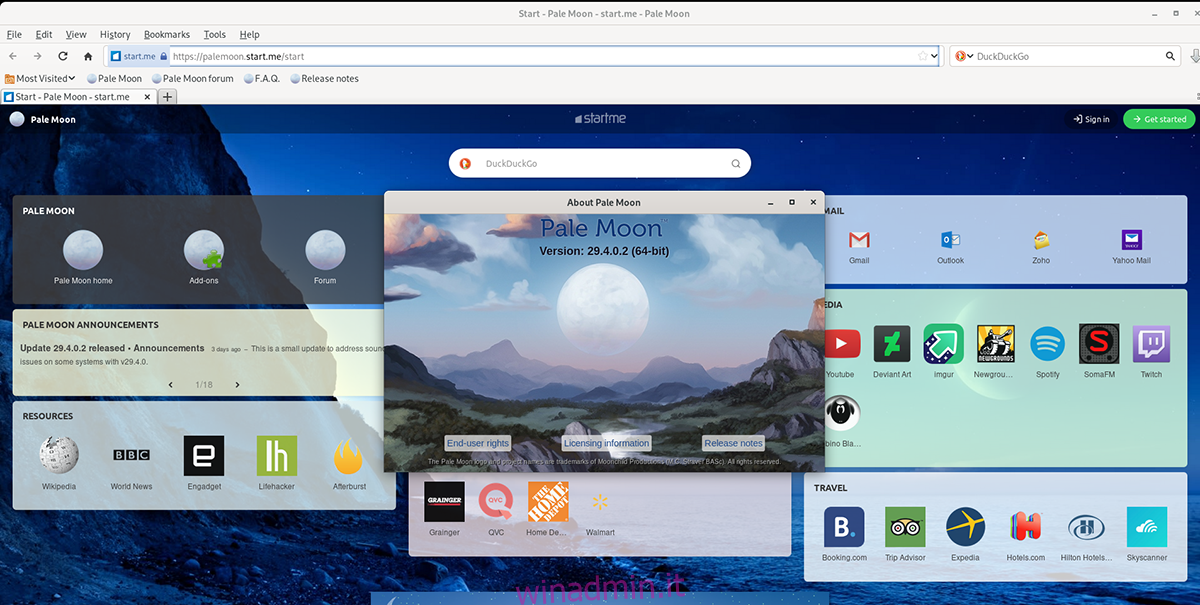
Sommario:
Installazione del browser Pale Moon su Linux
Pale Moon non è presente in nessuna delle principali distribuzioni Linux. Invece, se vuoi far funzionare Pale Moon, dovrai scaricare la versione generica di Linux Tar, estrarla ed eseguire l’eseguibile. Per avviare il processo di installazione, apri una finestra di terminale sul desktop Linux.
Per aprire una finestra di terminale sul desktop Linux, premi Ctrl + Alt + T sulla tastiera. Oppure, cerca “Terminale” nel menu dell’app e avvialo in questo modo. Quindi, con il terminale installato, seguire le istruzioni di seguito.
Linux generico
Innanzitutto, devi scaricare la versione Tar di Pale Moon sul tuo PC Linux. Per farlo, usa il comando wget download di seguito. Prenderà l’archivio Pale Moon Tar e lo posizionerà direttamente nella tua cartella home.
wget https://linux.palemoon.org/datastore/release/palemoon-29.4.0.2.linux-x86_64-gtk3.tar.xz
Dopo aver scaricato l’archivio Tar sul tuo computer, estrailo usando il comando tar xvf.
tar xvf palemoon-29.4.0.2.linux-x86_64-gtk3.tar.xz
Quando tutto è stato estratto, vedrai una cartella “palemoon” nella tua home directory. Per dare un’occhiata a cosa c’è dentro questa cartella, esegui il comando ls in basso.
ls ~/palemoon
Dopo aver esaminato i file all’interno, usa il comando cd per spostarti nella cartella “palemoon” nella tua directory home.
cd ~/palemoon
Da qui, puoi aprire il browser web Pale Moon sul tuo desktop Linux usando il comando ./palemoon.
./palemoon
Se non desideri avviare il browser web Pale Moon dal terminale, puoi avviarlo anche avviando la cartella “palemoon” nel file manager di Linux e facendo doppio clic sul file “palemoon”.
Arch Linux AUR
Per avviare l’installazione, è necessario installare l’helper Trizen AUR. Questo programma automatizzerà l’installazione del browser Pale Moon sul tuo sistema Arch Linux, invece di dover scaricare l’app dal sito Web e installarla manualmente.
sudo pacman -S git base-devel git clone https://aur.archlinux.org/trizen.git cd trizen/ makepkg -sri
Infine, dopo aver installato l’applicazione Trizen, puoi installare il browser web Pale Moon sul tuo PC Linux usando il comando trizen -S.
trizen -S palemoon-gtk3-bin
Come usare Pale Moon su Linux
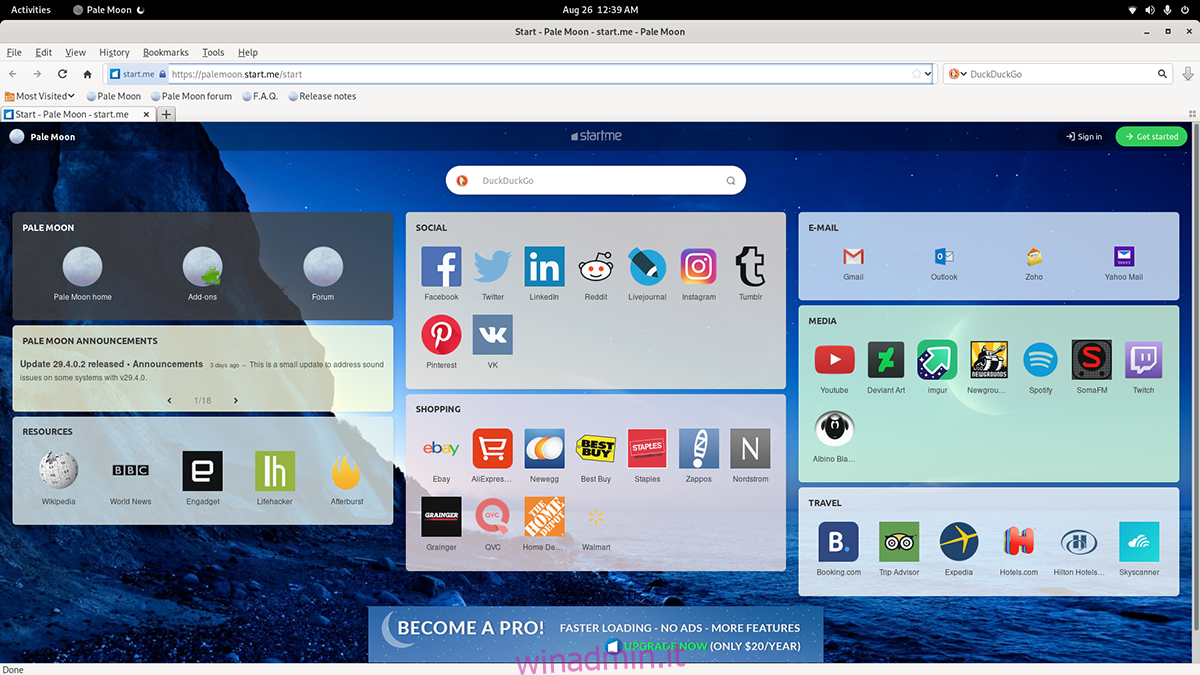
Dopo aver installato il browser Pale Moon, aprilo. È possibile avviare il browser con le istruzioni di avvio descritte nella sezione di installazione. Una volta che l’app Pale Moon è aperta e pronta per l’uso, segui le istruzioni di seguito per apprendere le basi del browser.
Navigazione
La navigazione in Pale Moon è molto simile ad altri browser web. Devi inserire un URL in una barra degli indirizzi per cercare. Ad esempio, per accedere a YouTube.com, fai clic sulla barra degli URL.
Dopo aver selezionato la barra degli URL, digita “youtube.com”. Quindi, premi il pulsante Invio sulla tastiera per caricare l’URL. In alternativa, puoi fare clic sull’icona di riproduzione verde nella barra degli URL per caricare l’URL in Pale Moon.
Cercando nel web
Hai bisogno di cercare nel web? Ecco come farlo in Pale Moon. Innanzitutto, trova la casella di ricerca accanto alla barra degli URL. Quindi, fai clic sul menu a discesa e visualizza le opzioni del motore di ricerca.
Dopo aver aperto il menu a discesa di ricerca, fai clic sul motore di ricerca con cui desideri eseguire la ricerca. Quando effettui la selezione della ricerca, fai nuovamente clic sulla casella di ricerca. Quindi, digita la query di ricerca e premi il tasto Invio.
Non vuoi usare la tastiera per cercare nella casella di ricerca di Pale Moon? Digita la tua query e fai clic sul pulsante con l’icona della lente di ingrandimento per visualizzare i risultati.
Creazione di segnalibri
La creazione di segnalibri in Pale Moon è molto simile a Firefox. Per farlo, inizia andando sul tuo sito web preferito tramite la barra degli indirizzi o la casella di ricerca di Pale Moon. Quindi, quando hai caricato il sito web, procedi come segue.
Vai alla barra degli indirizzi in Pale Moon. Quindi, trova l’icona a forma di stella dopo l’URL e fai clic su di essa. Quando selezioni l’icona a forma di stella, Pale Moon aggiungerà il tuo segnalibro al browser.
Ripeti questo processo per aggiungere ai segnalibri tutti i siti di cui hai bisogno.
Componenti aggiuntivi
Pale Moon supporta le estensioni del browser. Ecco come installarli. Innanzitutto, trova il pulsante del menu “Strumenti” e fai clic su di esso con il mouse. Quando si seleziona il pulsante “Strumenti”, guardare attraverso il menu e selezionare il pulsante “Componenti aggiuntivi”.
All’interno del menu “Componenti aggiuntivi”, trova “Ottieni componenti aggiuntivi” e selezionalo. Quindi sfoglia i componenti aggiuntivi disponibili e installa ciò che desideri.